avi格式用什么播放器打开 AVI转换成mp4格式的方法教程
更新日期:2024-03-21 03:23:03
来源:网友投稿
手机扫码继续观看

avi是一种音频视频交错模式,相对于mp4来说,比较传统,很多用户不知道avi格式用什么播放器打开,下面小编就来详细讲一讲,另外,为了方便大家打开avi格式文件,小编还准备了AVI转换成mp4格式的方法教程。

avi格式用什么播放器打开
答:AVI格式的视频可以通过:QQ影音、kmplayer、Potplayer、迅雷看看播放器、暴风影音等播放软件来进行播放。

AVI转换成mp4格式的方法教程
1、打开嗨格式视频转换器,点击需要实现的功能【视频转换】按钮,软件除了支持【视频转换】功能,还支持【音频转换】、【视频转GIF】、【音频提取】和【视频压缩】功能。
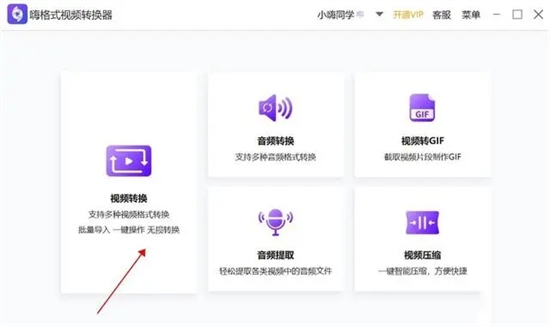
2、将需要转换的avi视频格式文件进行批量转换,点击【添加文件夹】,批量选中文件上传,当文件显示正在导入中时,切勿对软件界面进行多余的操作。
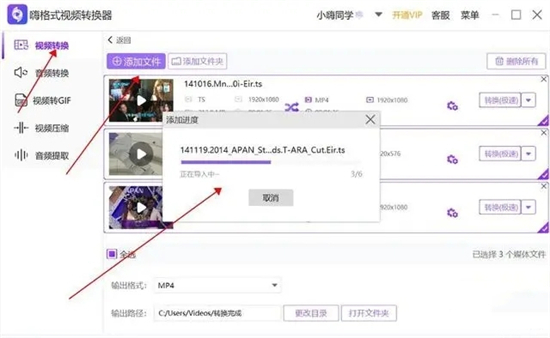
3、定位到【视频】栏里的【mp4】视频格式的同源文件,并设置相应的参数。比如【输出格式】调成mp4,存储路径设置在C盘或D盘中。
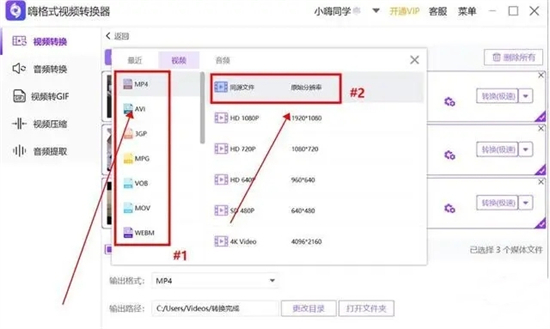
4、进行完上述操作后,就可点击【全部转换】紫色功能按钮,开始对avi视频格式进行转换操作。

以上就是小编为大家分享的avi格式用什么播放器打开以及AVI转换成mp4格式的方法教程,希望可以帮到大家。
该文章是否有帮助到您?
常见问题
- monterey12.1正式版无法检测更新详情0次
- zui13更新计划详细介绍0次
- 优麒麟u盘安装详细教程0次
- 优麒麟和银河麒麟区别详细介绍0次
- monterey屏幕镜像使用教程0次
- monterey关闭sip教程0次
- 优麒麟操作系统详细评测0次
- monterey支持多设备互动吗详情0次
- 优麒麟中文设置教程0次
- monterey和bigsur区别详细介绍0次
系统下载排行
周
月
其他人正在下载
更多
安卓下载
更多
手机上观看
![]() 扫码手机上观看
扫码手机上观看
下一个:
U盘重装视频












